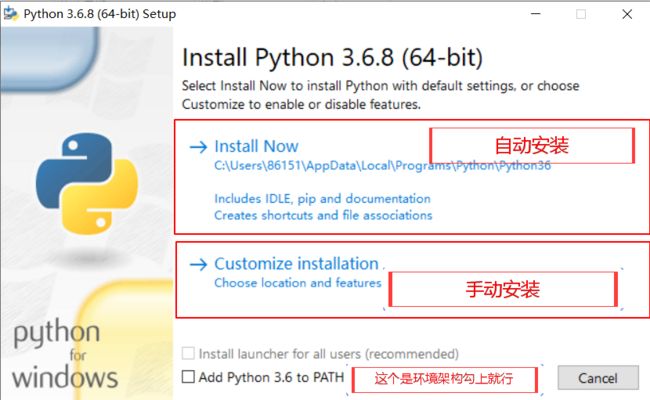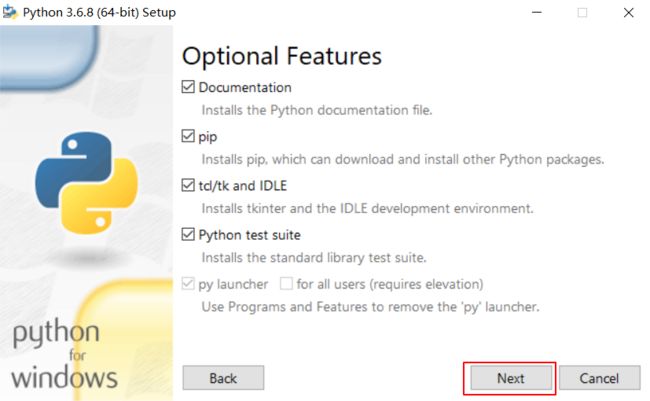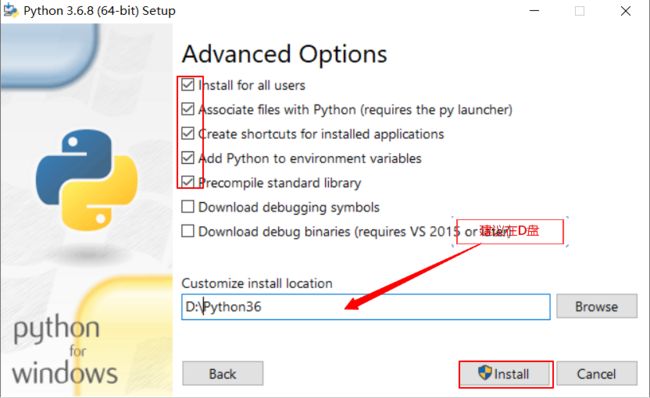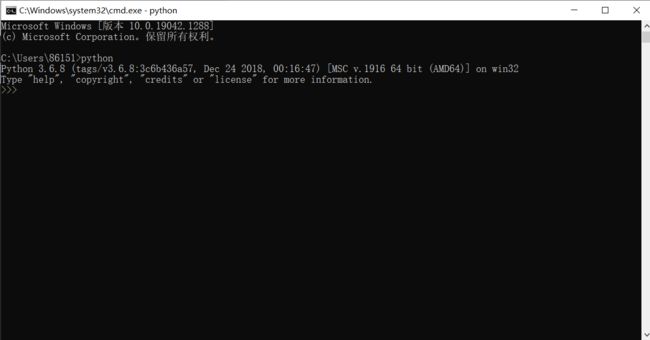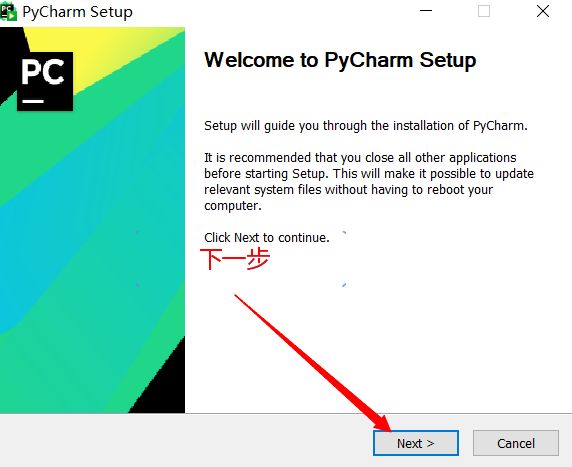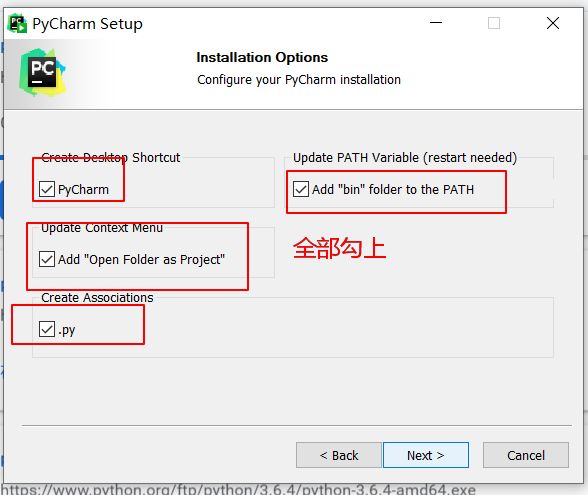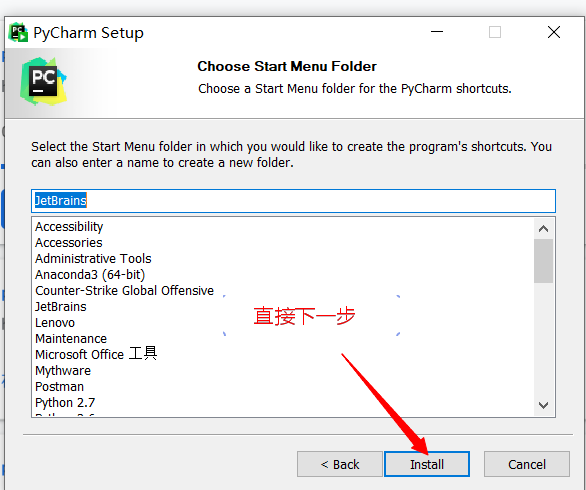python 以及 pycharm 下载安装
1 python下载地址 浏览器搜索https://www.python.org进入官网
如下图所示
图1
图2
图3
图4
图5
下载安装建议不要放在C盘 原因是C盘下载过多文件 会造成系统卡顿。
2,
下载安装完毕之后,在windows + r 打开文件寻找出口 输入cmd 打开Windows端命令提示窗口。
打开文件所在的位置,找到并修改python3.6 复制一份并重命名为python3即可。
3 修改环境变量
找到我的电脑 右击打开并点击我的属性 找到高级设置
如图
添加之后按确认即可。
4 pycharm 下载及安装
官方下载地址 Welcome to Python.org
如图 选择自己的系统下载
图2 安装
图3 建议不要安装在C盘上面
图4
图5
点击即安装完成
破解方式
1 . 老版本要激活码可以从百度白嫖
2. 可以花钱在某宝上面买
3. 可以尝试无限使用
感谢大家的观看和阅读 后面我会持续发python的学习与教程 关注我 不迷路。